Evernote en popüler not tutuculardan biridirşimdiye kadarki uygulamalar. Hizmetin milyonlarca kullanıcısı var ve her gün büyüyor ve heyecanlanmak için sürekli yeni özellikler ekliyor. Ne yazık ki, servis ne kadar iyi olursa olsun, Linux kullanıcıları için destek yoktur. Bu nedenle, Linux'ta Evernote kullanıyorsanız, resmi olmayan bir istemci aracılığıyla kullanmanız gerekir.
Her neyse Evernote istemcisini tanıtmak Evernote web arabirimini kaygan ve kullanımı kolay bir Linux uygulaması olarak bir araya getiren Elektron tabanlı bir programdır. İşte sisteminizde çalışmasını sağlamak için.
Ubuntu talimatları

Whatever Evernote istemcisini Ubuntu’ya KurmakLinux, Ubuntu tarafından resmi olarak yazılım kaynaklarında taşımadığı için indirilebilir bir DEB paketi ile yapılır. Ek olarak, geliştirici, kullanıcılara Apt paket yöneticisi aracılığıyla kolayca kurulum yapmalarını sağlamak için bir PPA sağlamadı.
Ellerinizi WhatB DEB paketine koymak için,Projenin Source Forge sayfasına gitmeniz gerekecek. Sayfada, Ubuntu için 64-bit veya 32-bit sürümünü indirmek için “Whatever_1.0.0_amd64.deb” veya “Whatever_1.0.0_i386.deb” üzerine tıklayın. Alternatif olarak, bir terminal penceresi açın ve wget doğrudan indirmek için komut.
wget https://sourceforge.net/projects/whatever-evernote-client/files/v1.0.0/Whatever_1.0.0_amd64.deb/download -O Whatever_1.0.0_amd64.deb
Veya 32 bit için şunu yapın:
wget https://sourceforge.net/projects/whatever-evernote-client/files/v1.0.0/Whatever_1.0.0_i386.deb/download -O Whatever_1.0.0_i386.deb
DEB paketi Ubuntu Linux PC'nize indirildiğinde, dpkg sisteme kurmak için komut.
sudo dpkg -i Whatever_*.deb
Son olarak, kurulum sırasında ortaya çıkabilecek bağımlılık sorunlarını düzelterek kurulumu tamamlayın.
sudo apt install -f
Bağımlılık sorunlarınız varsa ve yukarıdaki komut sorunu çözmezse, düzeltmenin başka yolları da vardır. Daha fazla bilgi için bu kılavuzu okuyun.
Debian talimatları
Whatn Evernote istemcisi için kullanılabilir DEB paketleri vardır. Bu nedenle, eğer bir Debian kullanıcısıysanız, birinci sınıf Evernote deneyiminin keyfini çıkarabilirsiniz.
Ellerinizi en son DEB'ye almak içinpaketinde, geliştiricinin Source Forge sayfasına gidin. Ardından, “Whatever_1.0.0_amd64.deb” veya “Whatever_1.0.0_i386.deb” dosyasını indirin. Veya bir terminal penceresi açıp wget onları doğrudan internetten almak için aşağıdaki komutları kullanın.
wget https://sourceforge.net/projects/whatever-evernote-client/files/v1.0.0/Whatever_1.0.0_amd64.deb/download -O Whatever_1.0.0_amd64.deb
Veya 32 bit için şunu yapın:
wget https://sourceforge.net/projects/whatever-evernote-client/files/v1.0.0/Whatever_1.0.0_i386.deb/download -O Whatever_1.0.0_i386.deb
Whatever DEB paketini Debian Linux PC'nize indirdikten sonra, dpkg programı yüklemek için komut.
sudo dpkg -i Whatever_*.deb
WhatB DEB paketinin kurulmasının ardından, bazı bağımlılık hataları görebilirsiniz. Endişeye gerek yok, bunlar kolayca apt-get install -f Komut.
sudo apt-get install -f
Debian Linux PC'nizde hala bağımlılık sorunlarınız mı var? Öyleyse, Debian'a bağımlılık sorunlarını nasıl çözeceğiniz konusunda derinlemesine kılavuzumuza gidin.
Linux talimatlarını arşivleyin
Her Neyse Evernote'un geliştiricisiUygulama RPM paketleri, DEB paketleri ve genel TarGZ arşivleri sunarak oldukça az sayıda Linux dağıtımını desteklemektedir. Ancak, bu uygulamayla Arch Linux için resmi bir destek yoktur. Endişelenmeyin, Arch Linux AUR davasında! Görünüşe göre, yüklenebilecek uygulamanın indirilebilir bir paket yapısı var!
Ne olursa olsun yüklemesini başlatmak içinAUR aracılığıyla Arch Linux'taki Evernote uygulaması, önce iki paket yüklemelisiniz. Bu paketler “git” ve “base-devel” dir ve bunlar olmadan, Arch Linux AUR'dan programlar oluşturmak mümkün değildir. Kullanmak Pacman Aşağıdaki komutu "git" ve "base-devel."
sudo pacman -S git base-devel
“Git” ve “base-devel” kurulumunu takiben git klonu İnternet'ten Whatever Evernote istemcisi için en son AUR paketini indirmek için komut.
git clone https://aur.archlinux.org/whatever.git
Terminal penceresini ana dizinden (~) yeni oluşturulan “ne olursa olsun” dizinine taşıyın. CD Komut.
cd whatever
Kullanmak makepkg Komut, Arch Linux PC'nizde ne varsa derleyin. Bu AUR paketinin resmi olmadığını ve sorun yaşayabileceğini unutmayın. Paketi kullanma desteğine ihtiyacınız varsa, yorum bölümünü kontrol ettiğinizden emin olun.
makepkg -sri
Fedora talimatları
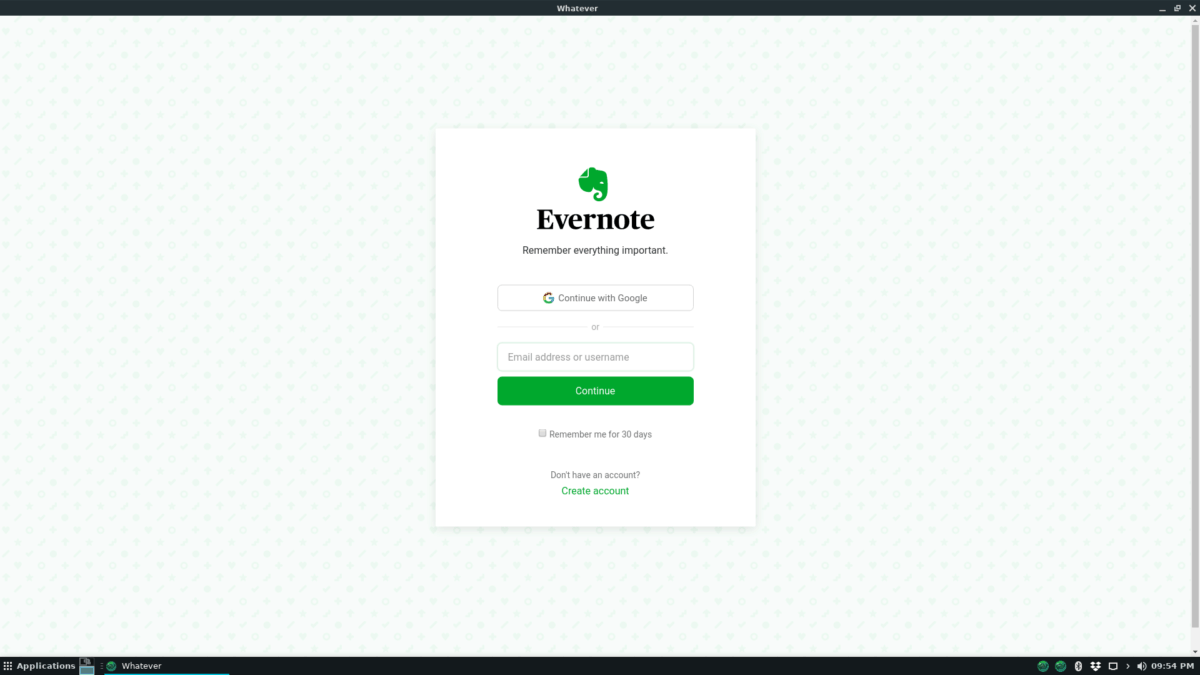
Fedora Linux’a ne doğrudan destek olursa olsunişletim sistemi, geliştiricilerin indirebileceği RPM paket dosyalarına sahiptir. Fedora Linux kullanıcısıysanız ve bu uygulamayı sisteminizde kullanmak istiyorsanız, Whatever SourceForge sayfasına gidin ve “Whatever-1.0.0.rpm” veya “Whatever-1.0.0-ia32.rpm” indirin. Veya, wget doğrudan terminalden indirmek için aşağıdaki komutları kullanın.
wget https://sourceforge.net/projects/whatever-evernote-client/files/v1.0.0/Whatever-1.0.0.rpm/download -O Whatever-1.0.0.rpm
Veya, 32 bit için:
wget https://sourceforge.net/projects/whatever-evernote-client/files/v1.0.0/Whatever-1.0.0-ia32.rpm/download -O Whatever-1.0.0-ia32.rpm
RPM dosyası indirmeyi tamamladığında, uygulamayı hemen Fedora Linux'a yükleyebileceksiniz. dNF Komut.
sudo dnf install Whatever-*.rpm
OpenSUSE talimatları
Evernote istemcisinin Fedora'yı desteklemesi gibiRPM paket dosyaları aracılığıyla Linux, ayrıca OpenSUSE Linux ile de çalışmaları doğaldır. OpenSUSE Linux'ta kurulumu başlatmak için, Whatn Evernote SourceForge sayfasına gidin ve “Whatever-1.0.0.rpm” veya “Whatever-1.0.0-ia32.rpm” indirin. RPM dosyalarını da indirebilirsiniz. ile wget Aşağıdaki komutlar.
wget https://sourceforge.net/projects/whatever-evernote-client/files/v1.0.0/Whatever-1.0.0.rpm/download -O Whatever-1.0.0.rpm
32 bit için:
wget https://sourceforge.net/projects/whatever-evernote-client/files/v1.0.0/Whatever-1.0.0-ia32.rpm/download -O Whatever-1.0.0-ia32.rpm
Whatn Evernote RPM paketi bilgisayarınıza indirilir yüklenmez, yükleme işlemine başlayabilirsiniz. Zypper Aşağıdaki komutu.
sudo zypper install Whatever-*.rpm</ P>













Yorumlar